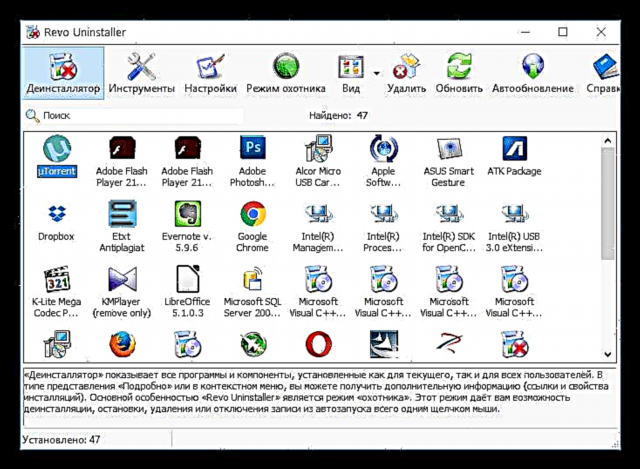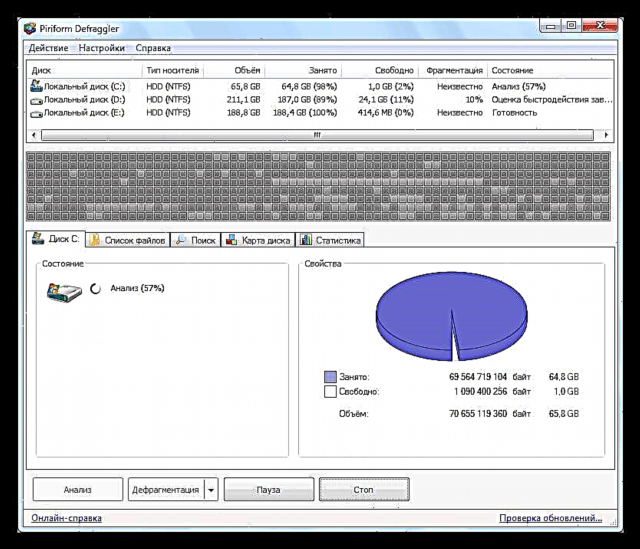Откако стекнавме нов компјутер во скоро секоја конфигурација, уживаме во брзата работа на програмите и оперативниот систем. По некое време, одложувањата во започнувањето на апликациите, отворањето на прозорците и вчитувањето на Windows почнуваат да стануваат забележливи. Ова се случува од многу причини, за кои ќе разговараме во оваа статија.
Компјутерот се забавува
Постојат неколку фактори кои влијаат на намалувањето на перформансите на компјутерот, и тие можат да се поделат во две категории - „хардвер“ и „софтвер“. До „железото“ вклучете го следново:
- Недостаток на RAM меморија;
- Бавно работење на медиуми за чување - хард дискови;
- Ниска компјутерска моќ на централниот и графичкиот процесор;
- Секундарна причина поврзана со работата на компонентите е прегревање на процесорот, видео картичка, хард дискови и матична плоча.
Меките проблеми се поврзани со софтвер и складирање на податоци.
- "Екстра" програми инсталирани на компјутер;
- Непотребни документи и клучеви во регистарот;
- Висока фрагментација на датотеки на дисковите;
- Голем број на процеси во позадина;
- Вируси.
Да почнеме со „железните“ причини, бидејќи тие се главните виновници на слабата продуктивност.
Причина 1: RAM меморија
RAM меморијата е место каде што се чуваат податоци што мора да ги обработи процесорот. Тоа е, пред да бидат пренесени во процесорот за обработка, тие спаѓаат во "RAM". Количината на втората одредува колку брзо процесорот ги прима потребните информации. Лесно е да се претпостави дека со недостаток на простор има "сопирачки" - одложувања во работењето на целиот компјутер. Излез од оваа ситуација е ова: додадете RAM меморија, откако ќе ја купите во продавница или на пазар на болви.
Прочитајте повеќе: Како да изберете RAM меморија за компјутер
Недостатокот на RAM меморија исто така повлекува и друга последица поврзана со хард дискот, за што ќе разговараме подолу.
Причина 2: хард дискови
Хард диск е најспорниот уред во системот, кој во исто време е составен дел од него. Многу фактори влијаат врз нејзината брзина, вклучително и оние „софтверски“, но, пред сè, ајде да зборуваме за типот „тврд“.
Во моментот, дисковите со цврста состојба - SSD, кои значително ги надминуваат нивните „предци“ - HDD - во брзината на пренесување на информации, се цврсто вклучени во секојдневниот живот на корисниците на компјутер. Оттука произлегува дека за да се подобрат перформансите потребно е да се смени типот на дискот. Ова ќе го намали времето за пристап до податоци и ќе го забрза читањето на многу мали датотеки што го сочинуваат оперативниот систем.
Повеќе детали:
Која е разликата помеѓу магнетните дискови и цврста состојба
Споредба на NAND типови на блиц
Ако не постои начин да го смените дискот, можете да се обидете да го забрзате вашиот "старец" HDD. За да го направите ова, треба да отстраните вишок товар од него (што значи системот за медиуми - оној на кој е инсталиран Виндоус).
Погледнете исто така: Како да го забрзате хард дискот
Веќе разговаравме за RAM меморијата, чија големина ја одредува брзината на обработка на податоците и така, информациите што во моментот не ги користи процесорот, но се многу неопходни за понатамошна работа, се пренесуваат на диск. За да го направите ова, користете ја специјалната датотека "pagefile.sys" или "виртуелна меморија".
Овој процес (накратко): податоците се „прикачуваат“ на „тврдото“ и, доколку е потребно, се читаат од него. Ако ова е редовен HDD, тогаш другите I / O операции забавуваат доста забележително. Веројатно сте претпоставам што треба да се направи. Така е: преместете ја датотеката swap на друг погон, а не на партицијата, имено физичкиот медиум. Ова ќе го "растовари" системот "тврдо" и ќе го забрза Windows. Точно, за ова ќе ви треба втор HDD со која било големина.
Повеќе: Како да ја смените датотеката со страници на Windows XP, Windows 7, Windows 10

Подготвена технологија
Оваа технологија се заснова на својствата на флеш-меморијата, што ви овозможува да ја забрзате работата со датотеки со мали димензии (блокови во 4 kB). Флеш-уред, дури и со мала линеарна брзина на читање и запишување, може да го престигне HDD неколку пати во пренесувањето на мали датотеки. Дел од информациите што мора да се пренесат на „виртуелната меморија“ се добиваат на USB флеш-уредот, што овозможува да се забрза пристапот до него.
Прочитајте повеќе: Користејќи USB флеш диск како RAM меморија на компјутер

Причина 3: Компјутерска моќност
Апсолутно сите информации на компјутерот ги обработуваат процесори - централни и графички. Процесорот е главниот мозок на компјутерот и целата друга опрема може да се смета за помошна. Брзината на различни операции зависи од моќноста на процесорот - кодирање и декодирање, вклучувајќи видео, архиви на распакување, вклучувајќи ги и оние што содржат податоци за оперативни системи и програми и многу повеќе. GPU, пак, обезбедува излез на информации на мониторот, подложувајќи ги на прелиминарна обработка.
Во игри и апликации кои се дизајнирани за рендерирање, архивирање на податоци или составување кодови, процесорот игра голема улога. Колку е помоќен каменот, толку побрзо се изведуваат операциите. Ако вашите работни програми опишани погоре покажуваат мала брзина, тогаш треба да го замените процесорот со помоќен.
Прочитајте повеќе: Избор на процесор за компјутер
Вреди да се размислува за ажурирање на видео картичка во случаи кога првиот не ги задоволува вашите потреби, поточно, системските побарувања на игрите. Постои уште една причина: многу видео уредници и 3Д-програми активно ја користат GPU за приказ на слики во работниот простор и изведување. Во овој случај, моќен видео адаптер ќе помогне да се забрза работниот тек.
Прочитајте повеќе: Избор на соодветна видео картичка за компјутер

Причина 4: Прегревање
Веќе се напишани многу написи за прегревање на компонентите, вклучително и на нашата веб-страница. Може да доведе до дефекти и дефекти, како и неоперабилност на опремата. Во врска со нашата тема, мора да се каже дека процесорот и графичкиот процесор, како и хард дисковите, се особено подложни на намалување на брзината на работа од прегревање.
Процесорите ја ресетираат фреквенцијата (гаснење) за да спречат температурата да се искачи до критични големини. За ХДД, прегревањето може да стане целосно фатално - магнетниот слој може да се наруши од термичката експанзија, што доведува до појава на „скршени“ сектори, читањето на информации од кои е многу тешко или едноставно невозможно. Електронските компоненти и на конвенционалните погони и на цврстите погони, исто така, почнуваат да работат со одложувања и падови.
За да се намали температурата на процесорот, хард дискот и воопшто во случајот со единицата на системот, мора да се извршат голем број активности:
- Отстранете ја целата прашина од системите за ладење.
- Доколку е потребно, заменете ги ладилниците со поефикасни.
- Обезбедете добро „дување“ на куќиштето со свеж воздух.
Повеќе детали:
Го решаваме проблемот со прегревање на процесорите
Ние го елиминираме прегревањето на видео картичката
Зошто компјутерот се исклучува сам по себе

Следно, одете на "софтвер" причините.
Причина 5: Софтвер и оперативен систем
На почетокот на статијата, ги наведовме можните причини поврзани со програмите и оперативниот систем. Сега да преминеме кон елиминирање на истите.
- Голем број на софтвер што не се користи во работата, но поради некоја причина е инсталиран на компјутер. Многу програми можат значително да го зголемат оптоварувањето на системот како целина, да ги започнат своите скриени процеси, ажурирање, пишување датотеки на тврдиот диск. За да го проверите списокот на инсталиран софтвер и неговото отстранување, можете да ја користите програмата Revo Uninstaller.
Повеќе детали:
Како да се користи Revo Uninstaller
Како да отстраните програма користејќи Revo Uninstaller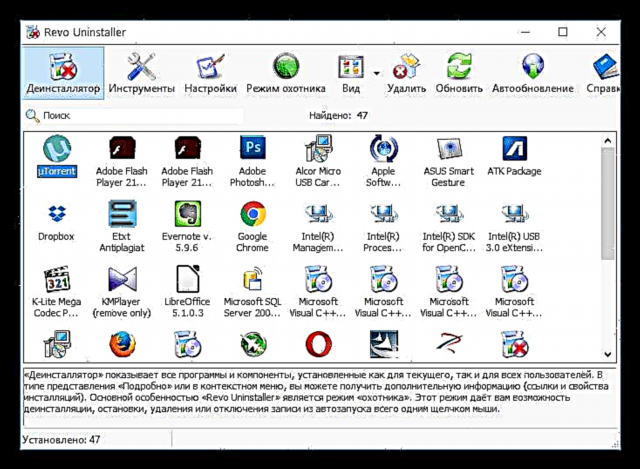
- Непотребните датотеки и клучевите за регистар исто така можат да го забават системот. Ослободете се од нив ќе ви помогне специјален софтвер, на пример, CCleaner.
Прочитајте повеќе: Како да користите CCleaner

- Високата фрагментација (фрагментација) на датотеки на тврдиот диск доведува до фактот дека пристапот до информации бара повеќе време. За да ја забрзате работата, мора да извршите дефрагментација. Забележете дека оваа постапка не се изведува на SSD, бидејќи не само што нема смисла, туку и му штети на погонот.
Повеќе: Како да се изврши дефрагментација на дискот на Windows 7, Windows 8, Windows 10
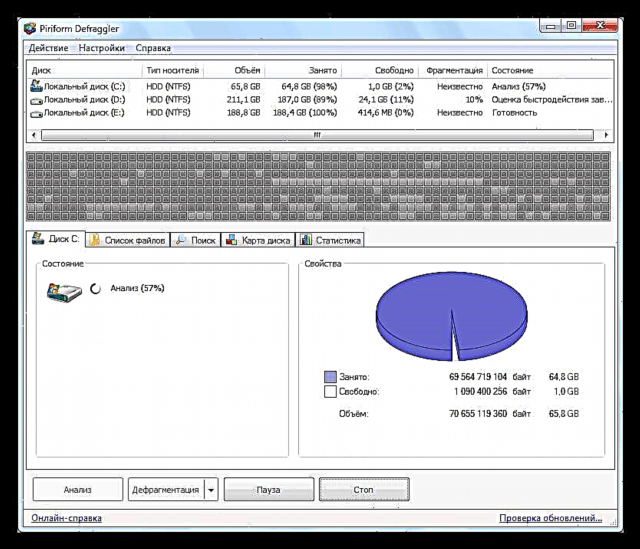
За да го забрзате компјутерот, можете да извршите и други активности, вклучително и користење на специјално дизајнирани програми за ова.
Повеќе детали:
Зголемете ја ефикасноста на компјутерот на Windows 10
Како да се отстранат сопирачките на компјутер Виндоус 7
Забрзајте го вашиот компјутер со Вит регистар Попра
Забрзајте го вашиот систем со комуналните услуги TuneUp
Причина 6: Вируси
Вирусите се компјутерски хулигани кои можат да предизвикаат многу проблеми на сопственикот на компјутер. Меѓу другото, ова може да биде намалување на перформансите поради зголемено оптоварување на системот (види погоре, за „дополнителен“ софтвер), како и поради оштетување на важни датотеки. За да се ослободите од штетниците, треба да го скенирате компјутерот со специјална алатка или да се консултирате со специјалист. Се разбира, за да се избегне инфекција, подобро е да ја заштитите вашата машина со антивирусен софтвер.
Повеќе детали:
Скенирајте го вашиот компјутер за вируси без да инсталирате антивирус
Борбата против компјутерски вируси
Како да се отстрани вирусот на adware од компјутер
Отстранување кинески вируси од компјутер
Заклучок
Како што можете да видите, причините за бавното работење на компјутерот се доста очигледни и не бараат посебни напори за нивно елиминирање. Во некои случаи, сепак, ќе мора да купите некои компоненти - SSD диск или слотови за RAM меморија. Причините на софтверот се елиминираат прилично лесно, во што, покрај тоа, ни помага специјалниот софтвер.